
不知道大家有沒有過這樣的經驗,就是當你要透過 AirDrop 傳檔案給朋友,或是 AirDrop 給自己的另一台設備時,當你手指頭朝著畫面上朋友的 iPhone,或是自己的另一台 iPhone、iPad 或是 Mac 點下去的同時,突然又多的一台新的設備出來,但你已經來不及收手了。
結果你的檔案就 AirDrop 給別人了,你還得跟他說「抱歉,傳錯了」。
而這個狀況在 iOS 17 中將會獲得改善。
iOS 17 的 AirDrop 不再依名稱排序
蘋果在 iOS 17 中調整了 AirDrop 的傳輸介面排序方式。
iOS 17 以前:按照名字排序
過去我們在 iPhone、iPad 上面傳 AirDrop 的時候,常常會因為 iPhone 突然又掃描到某人的設備以後,導致原本的排序又不同了。
因為在 iOS 17 以前的 AirDrop 介面是按照名稱來排序,中文名稱先顯示,然後才是英文 A 到 Z。
所以原本可能是 BB、KK、TT 這三個設備,但是突然來多了一個 JJ 的設備,就會變成 BB、JJ、KK、TT。
▼ 原本的「其他人」選項中是長這樣,沒有 Hacker 這個聯絡人
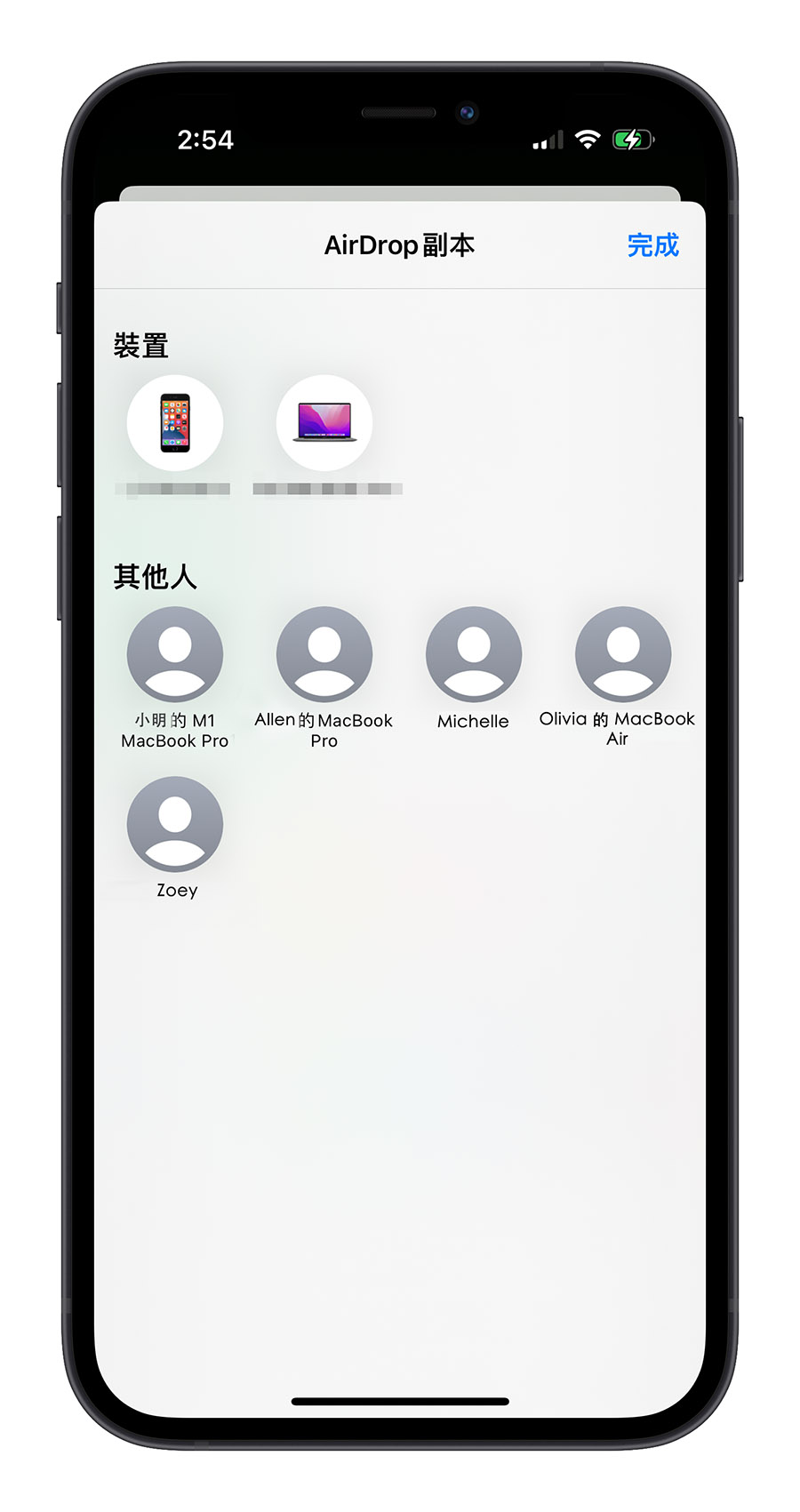
▼ 多了一個 Hacker 出現後,其他人就被往後擠了
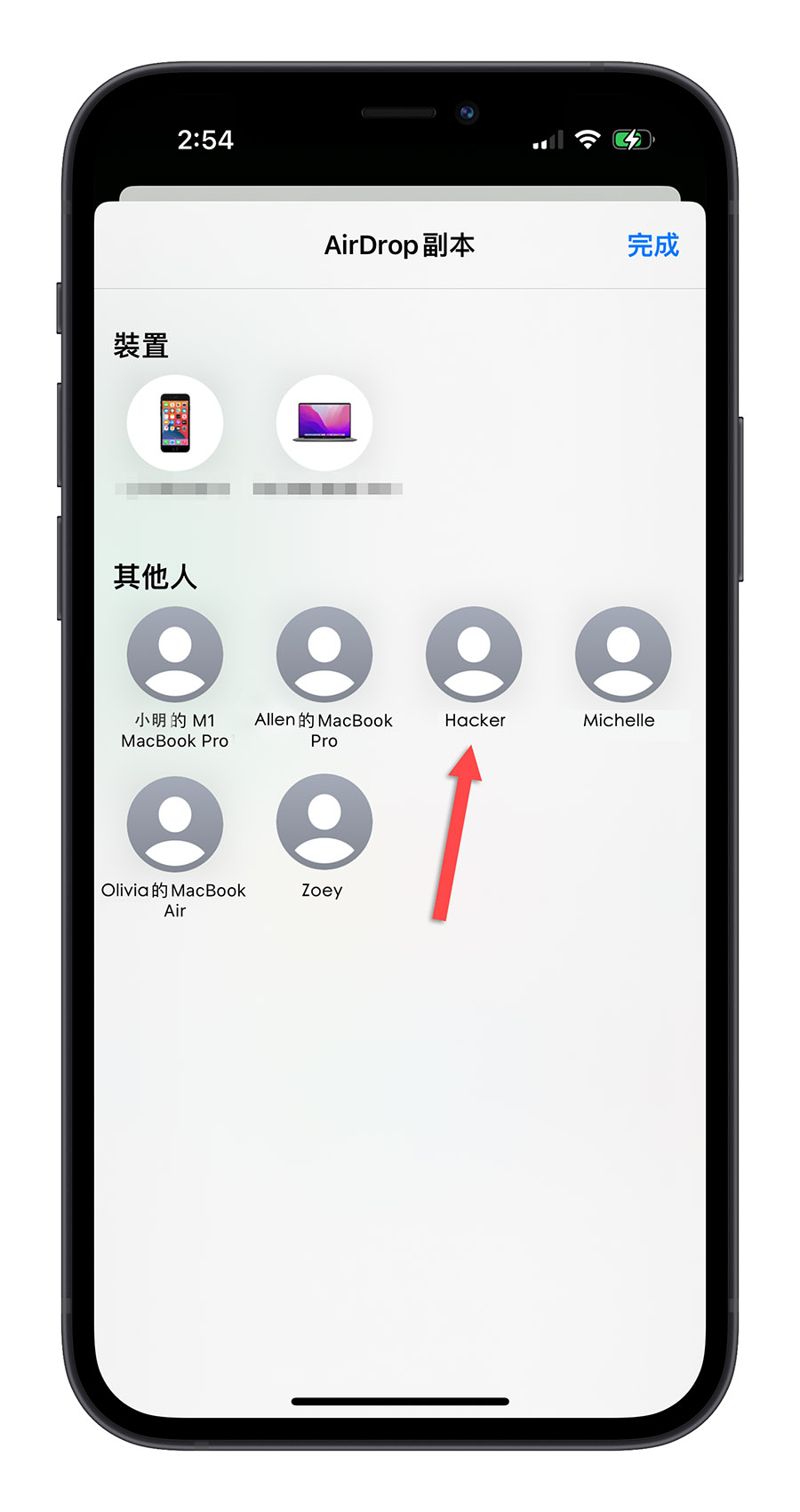
而這樣的設計也導致很多人有時候會不小心按錯,以上面的例子來說,本來我要點 Michelle 的,結果 Hacker 突然出現我就不小心點到 Hacker 了。
iOS 17 以後:按照掃描到的順序排序
在 iOS 17 中,採用先來先顯示的方式排序,也就是先掃描到的就先顯示在前面,不會受到名稱開頭的影響。
所以同樣的,當原本是 BB、KK、TT 這三個設備,突然又多掃描到一個 JJ 這個設備,那麼排序就會是 BB、KK、TT、JJ,不會影響到你原本想要點選的位置。
▼下圖中的聯絡人原本只有 Tina
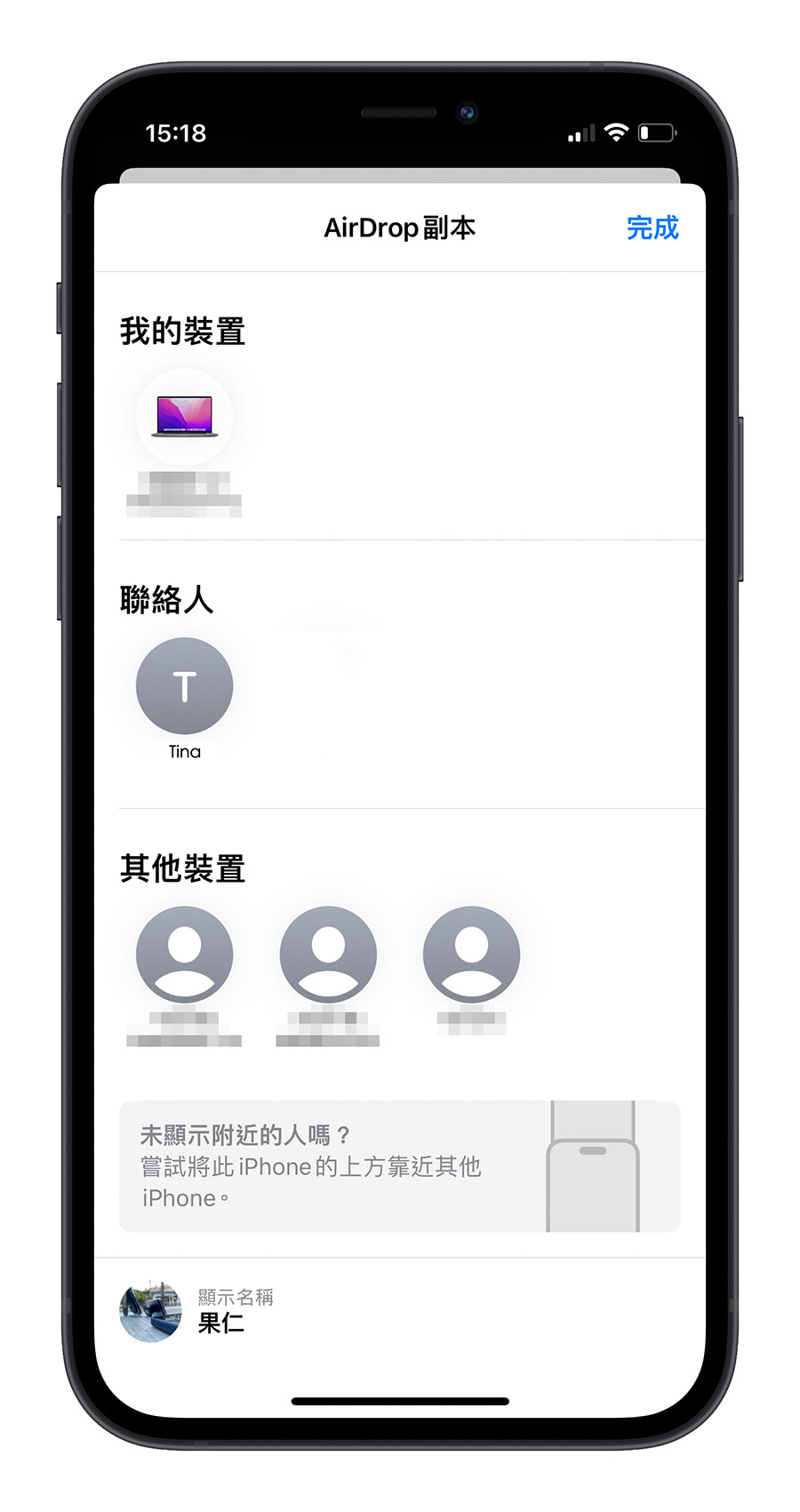
▼後來又多了一個 Hacker,但是會排在 Tina 的後面
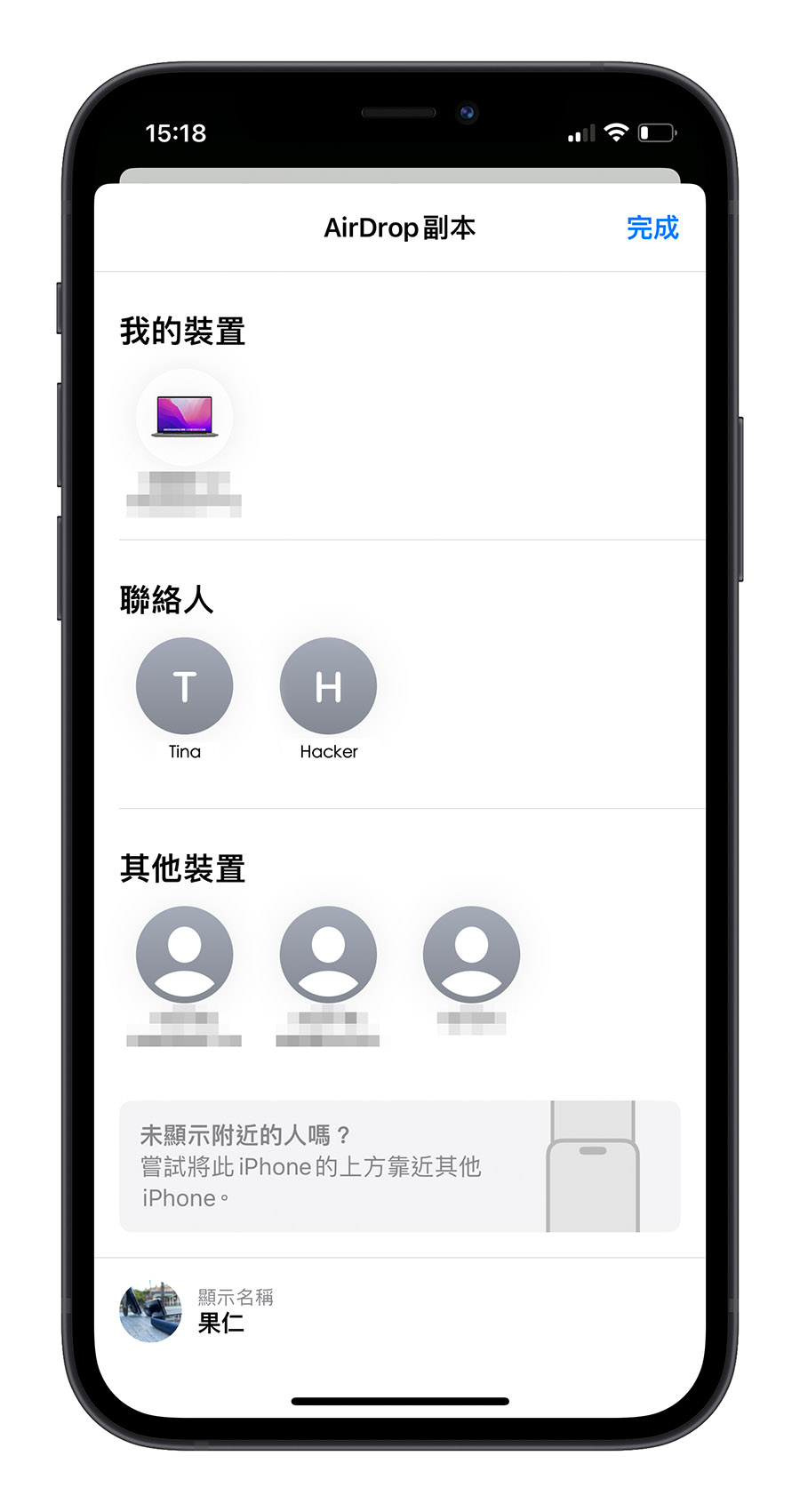
iOS 17 將 AirDrop 中「我的裝置」換到最上面
在 iOS 17 中,蘋果在 AirDrop 傳輸介面上依然維持了三個分類,但是名稱分別是:
- 我的裝置
- 我的聯絡人
- 其他裝置
「我的裝置」這部分主要是顯示與這台 iPhone、iPad 相同 Apple ID 的設備,就會顯示在這裡。
「聯絡人」就是你存在聯絡人 App 的朋友他們的 iPhone、iPad 或 Mac 。
不屬於上面這兩類的設備就會被放在「其他裝置」中。
▼左邊為 iOS 17、右邊為 iOS 16

而過去都是「聯絡人」放在最上面,現在改成「我的裝置」放在最上面,但這也沒有什麼太大的影響就是了,大家習慣就好。
最主要是我覺得排序不會因為突然多了一個設備就整個不一樣,這樣就不容易誤按到其他人,造成檔案傳錯人的尷尬狀況。
更多 iOS 17 相關》
- iOS 17 Beta 版更新描述檔如何取得?4 招下載、安裝與升級教學
- iOS 17 Beta 不用開發者帳號也可以更新?最方便的升級方法教學
- iOS 17 支援機型清單一覽表!這 3 款 iPhone 將不能再升級
- iOS 17 在 Apple Music 上做出的 6 大改變一次看
- iOS 17 加入貼心小功能,改新密碼後能在 72 小時內使用舊密碼重置
- iOS 17 改善 QR Code 操作體驗,順便教你 3 招 iPhone 條碼掃描技巧
- iOS 17 Beta 更新後各家銀行 App 閃退、支援狀況總整理
- iOS 17 Beta 版續航力測試,想嚐鮮的人不用擔心電量狂噴了
- iOS 17 在 Safari 網址列快速查詢各地天氣,不用切換 App 也不用離開網頁
- iOS 17 的 Spotlight Siri 建議加入更多實用的內容選項
- iOS 17 待機模式支援機型有哪些?分析支援這些 iPhone 的關鍵原因
- iOS 17 敏感性內容警告:幫你過濾色情、血腥照片,收到後先模糊處理
- iOS 17 呼叫 Siri 不用加「嘿」台灣還不能用?這裡教你如何設定
如果想知道更多關於 Apple 的消息、教學、小技巧或是科技新知,歡迎大家點擊以下任一 LOGO,追蹤我們的 Facebook 粉絲團、加入官方 Line 帳號、訂閱 IG、YouTube 以及 Telegram。




